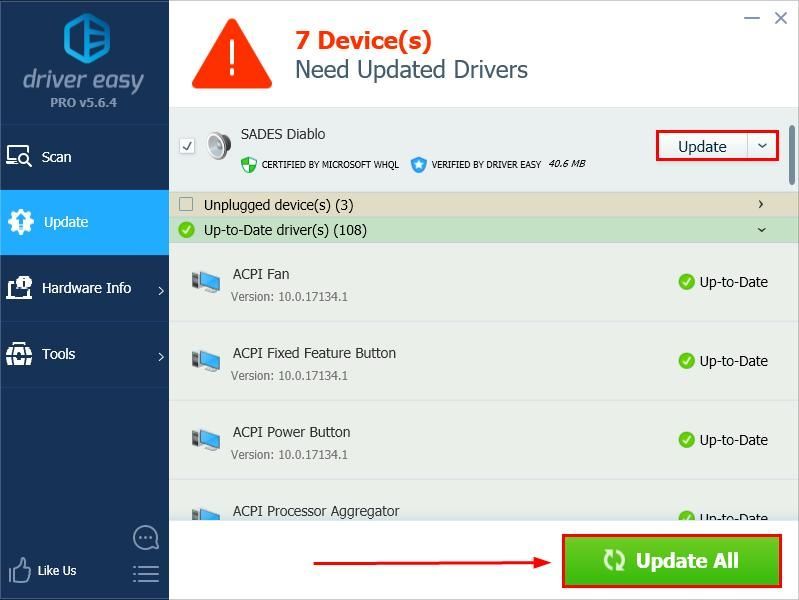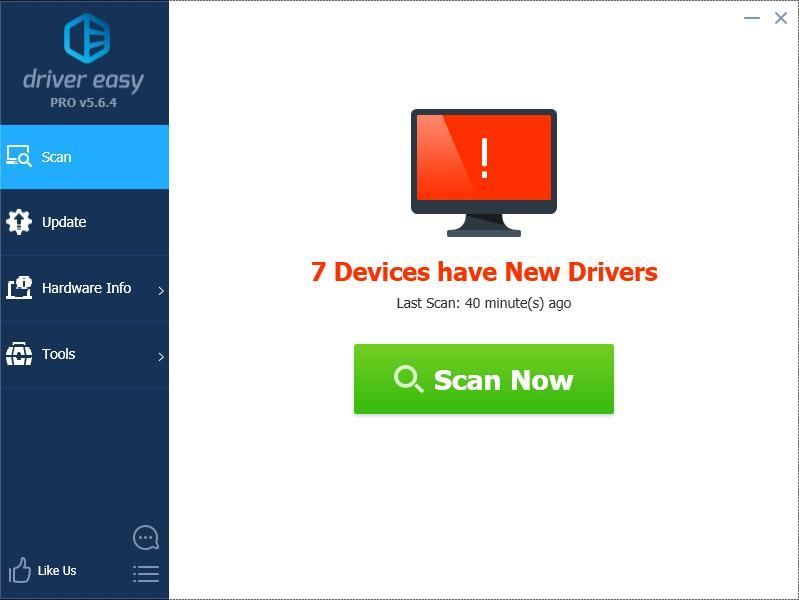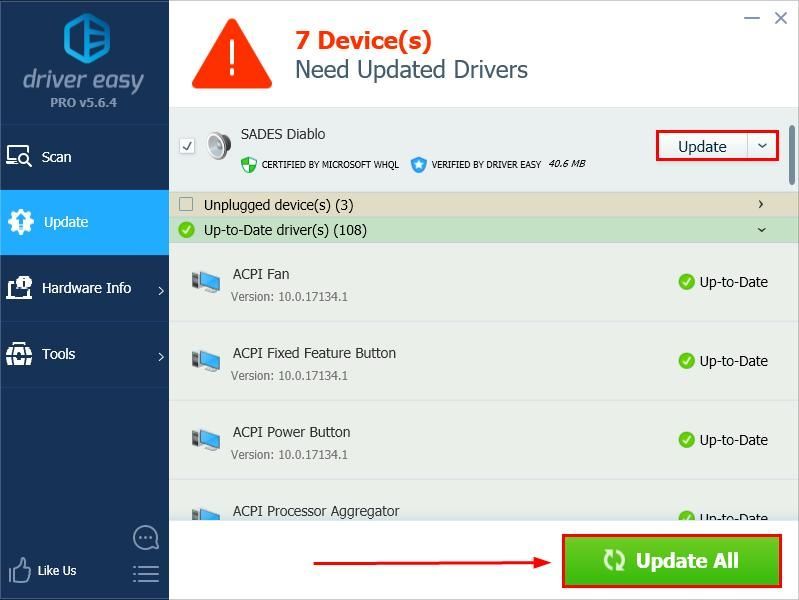'>
 コンピューターゲームをプレイするときに聴覚に没頭できる体験をしたい場合は、Sadesヘッドセットドライバーを最新の状態に保つ必要があります。
コンピューターゲームをプレイするときに聴覚に没頭できる体験をしたい場合は、Sadesヘッドセットドライバーを最新の状態に保つ必要があります。
Sadesヘッドセットドライバーを更新する方法は2つあります。
オプション1-手動 –この方法でドライバーを更新するには、コンピューターのスキルと忍耐力が必要です。オンラインで正確に正しいドライバーを見つけてダウンロードし、段階的にインストールする必要があるためです。
または
オプション2–自動的に(推奨) –これは最も速くて簡単なオプションです。それはすべて、マウスを数回クリックするだけで完了します。コンピュータの初心者でも簡単です。
なぜ最新のSadesヘッドセットドライバーが必要なのですか?
Windowsは、ハードウェアとの通信方法を変更する場合があります。これが発生するたびに、新しいコマンドを適切に変換できるようにドライバーを更新する必要があり、デバイスはそれらを理解します。多くの経験豊富なゲームプレーヤーは、Sadesゲーミングヘッドセットなどのゲーミングデバイスのドライバーを習慣的に更新して、デバイスとコンピューターを最高の状態に保ちます。
オプション1:Sadesヘッドセットドライバーを手動で更新する
Sadesはドライバーを更新し続けます。最新のヘッドセットドライバーを入手するには、に移動する必要があります Sadesダウンロードページ 、検索 ヘッドセットの正確なモデル番号と互換性のあるドライバー、およびWindowsのバージョン 。次に、ドライバーを手動でダウンロードします。
システムに適切なドライバをダウンロードしたら、ダウンロードしたファイルをダブルクリックし、画面の指示に従ってドライバをインストールします。
オプション2:Sadesヘッドセットドライバーを自動的に更新する(推奨)
場合Sadesヘッドセットを更新する時間、忍耐力、またはコンピュータースキルがありません ドライバーを手動で、あなたはそれを自動的に行うことができます ドライバーが簡単 。コンピューターが実行しているシステムを正確に知る必要はありません。ダウンロードするドライバーを間違えることに悩まされる必要もありません。また、インストール時に間違いを心配する必要もありません。 DriverEasyはそれをすべて処理します。
- ダウンロード DriverEasyをインストールします。
- Driver Easyを実行し、クリックします 今スキャンして 。 Driver Easyは、コンピューターをスキャンして、問題のあるドライバーを検出します。
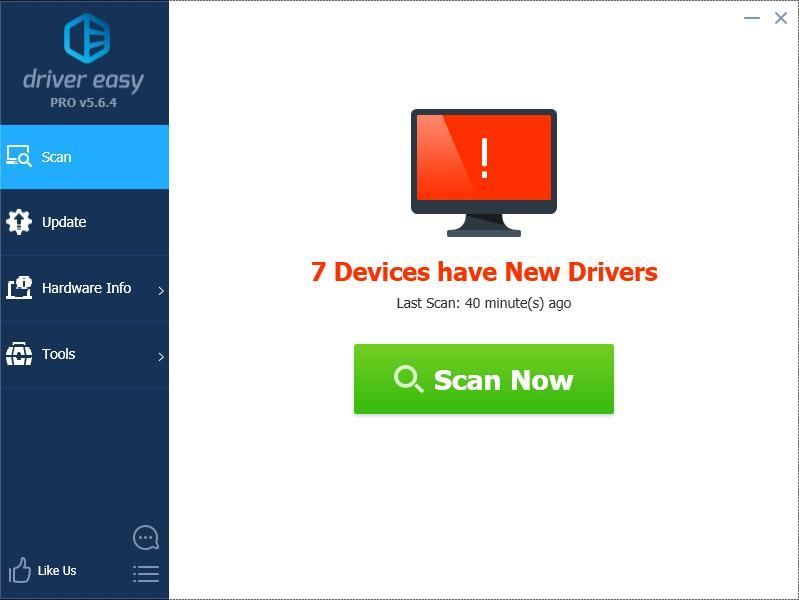
- クリック 更新 フラグが立てられたデバイスの横にあるドライバーの正しいバージョンを自動的にダウンロードすると、手動でインストールできます。またはクリック すべて更新 それらをすべて自動的にダウンロードしてインストールします。 (これには、 プロバージョン –をクリックすると、アップグレードするように求められます すべて更新 。完全なサポートと30日間の返金保証が受けられます。)